
Saturs
Šeit ir norādījumi, kā to izmantot AssistiveTouch uz iOS 10. AssistiveTouch ir viens no daudzajiem Pieejamība iezīmes, kas tiek izmantotas iOS, un to izmanto daudz.
Ir reizes, kad var būt nepieciešama palīdzība, kad runa ir par ierīces lietošanu, un šī funkcija ir ļoti noderīga, lai sniegtu jums ātri ceļš uz izmantot visu ekrānu normāli funkcionalitāti. No tādiem žestiem kā šķipsnu, vairāku pirkstu zvēliens un vairāk, jūs varat kontrolēt tālruni, kā izmantot tālruni.
Kā lietot AssistiveTouch uz iOS 10
Tālāk ir norādīti pasākumi, lai aktivizētu un lietotu Assistive Touch ierīcē, kurā darbojas iOS 10.
Skatiet iepriekšminēto videoklipu, lai iegūtu plašāku informāciju par to, ko veic Palīgrīks un kā to izmantot ierīcē.
AssistiveTouch iespējošana un izpratne
Lai iespējotu palīgrīku, mums tas ir jāatrod Vispārīgi > Pieejamība > AssistiveTouch. Pēc tam jūs varēsiet aktivizēt palīgrīku slīdni. Jūs varat arī lūgt Siri to ieslēgt.

Reiz aktīvs, jūs pamanīsiet tās klātbūtni kā gaismu pelēks kvadrāts ar balts aplis parādās ekrānā. Tā ir AssistiveTouch kontrole un var būt izmantots atklāt vairāk iespējas Jūs varēsiet piekļūt Paziņojumi un Kontrole Centri, Izmantojiet Mājas Poga (ieskaitot Siri), piekļūstiet visiem Ierīce iespējas, kā arī pielāgot vairāk, ja vēlaties.
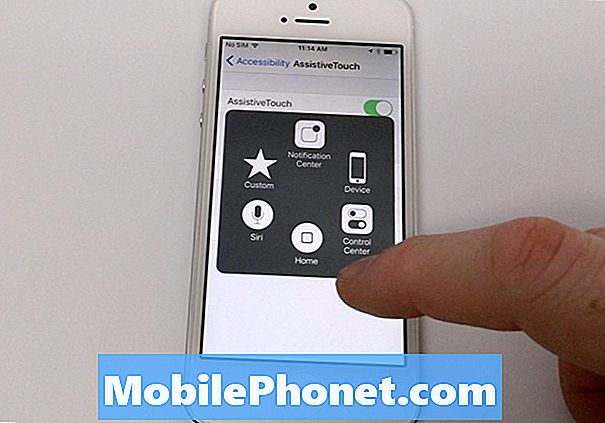
Izmantojot šo pieejamības funkciju, jūs esat novērst the nepieciešamību paļauties uz daudz žesti kas parasti ir jāveic daudziem no šiem uzdevumiem. Šis īsceļš var būt ļoti noderīgs daudziem iPhone īpašniekiem, kuriem ir īpašas vajadzības, taču vēl joprojām vēlas izmantot pilnu iPhone funkcionalitāti.
Viens no galvenajiem lietojumiem, ko es esmu redzējis AssistiveTouch, izņemot patiesu vajadzību, patiesībā ir kā darbu apkārt uz fiziski bojājumus. Dažreiz, kad mēs atmetam savas ierīces, fiziskās pogas vai ekrāns, iespējams, vairs nesalaužas, bet vairs nedarbosies pareizi.
Ja nevarat bloķēt jūsu iPhone, piemēram, ja ir bojāts vai bojāts miega / modināšanas slēdzis, varat izmantot AssistiveTouch ierīces izvēlni uz Bloķēt ekrānā. Varat arī piekļūt savam Apjoms kontroles un Izslēgt skaņu kontrolē, vai jums ir līdzīgi bojājumi attiecīgajām pogām.
Žesti var piekļūt, pieskaroties Pielāgots (ar ikonu Star). Jūs varat saspiest, divreiz pieskarties un pievienot papildu žestus, pamatojoties uz jūsu vajadzībām.

Ir daudz iemeslu, kāpēc jūs varat izmantot šo funkciju, taču ir pilnīgi skaidrs, cik daudz lietotņu AssistiveTouch var būt.


